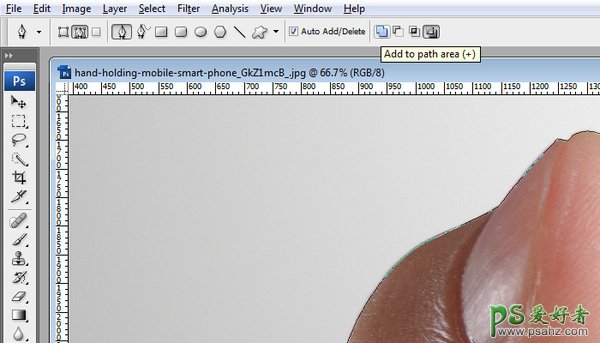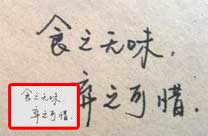Photoshop抠图秘籍:学习如何用PS钢笔工具快速抠图?(2)
在本PS教程中,我们需要删除的部分包含有两个不同的部分。首先,笔者先处理的是手外区域,然后再去到手掌的底部区域。这里的关键点是需要创作一些锚点--这些锚点可用来识别每一段直线或曲线。
当你在图片上进行点击时,就创建了一个新锚点,可以尝试着点击并拖动锚点,就会出现可把调整路径分开的Bezier曲线。Bezier曲线中,底部可调整以前的曲线,而前面的则可调整下一个曲线。这里是需要一点实践才能将二者混合在一起。
这里很重要的一点是,你可以单独调整处理。在拖动之后,你可以保持现状,也可以按住Alt键,但悬停在一点上时,Bezier曲线处理光标就会出现一个箭头(转换点工具),然后你就可以对每个曲线进行处理而不影响别的。
操纵锚点
你不可能每次都在恰当的地方布局锚点。这个时候,你需要对各个锚点进行一些调整。用PS钢笔工具创建了一个锚点后,按住Ctrl键,即可暂时切换至直接选择工具,可以让你操作和移动路径的某些元素。
图03
你也可以使用快捷键“A”来使用这个工具,但笔者认为直接使用上述的操作更加容易。记住,移动锚点也会调整以前的路径。在路径创建过程中,你会重复这个操作很多次。
2PS钢笔抠图:添加额外的路径
添加额外的路径
在本PS教程中,素材图片中有一小块区域是不直接连接到任何东西--拇指。在布局完整个主体的轮廓(手+智能手机)后,笔者还需要对拇指区域进行处理。否则,当删除背景时,拇指也将一并被删除。来看看下图:
图04
从上图中不来发现,我们的路径选择中并没有包含有拇指。换言之,但删除背景时,拇指也将会被删除。
在某些情况下,这种情形或许问题不大,以为拇指实在不是一个很重要的图片元素。但笔者还是想告诉你如何添加分隔成相同的路径,毕竟这个问题是一个相当普遍的问题。
首先,在同一个窗口的图层面板中点击路径面板,你就会看到一个活动路径命名为“工作路径”。双击并用你喜欢的方式进行重命名,则有一个名字将被保存到文件的临时工作路径。
图05